2015 JEEP GRAND CHEROKEE navigation system
[x] Cancel search: navigation systemPage 157 of 500
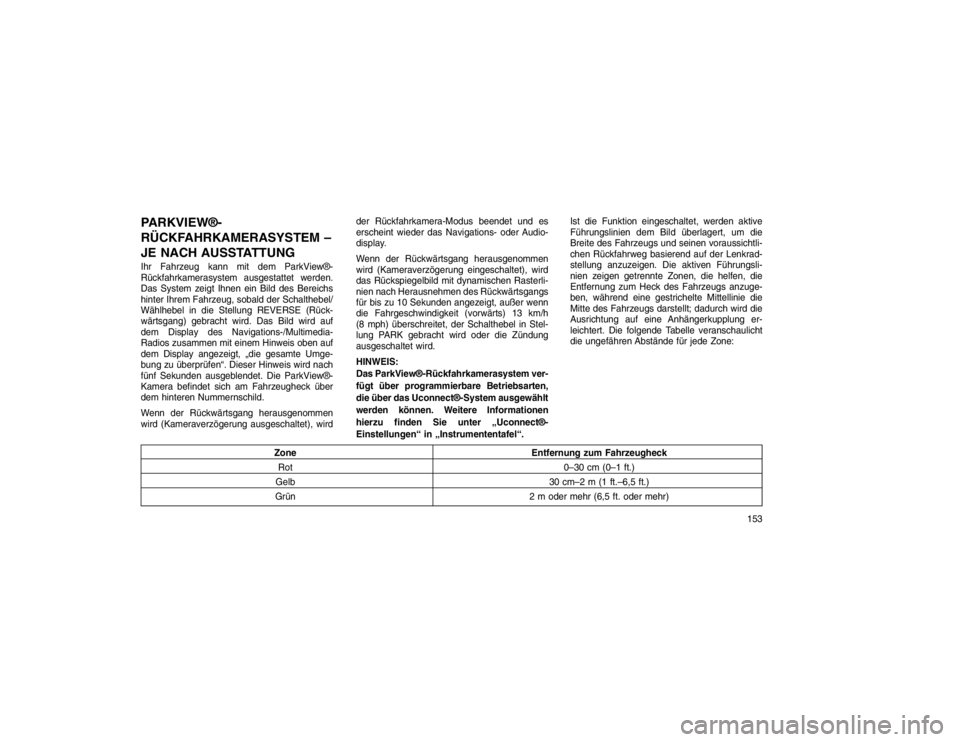
PARKVIEW®-
RÜCKFAHRKAMERASYSTEM –
JE NACH AUSSTATTUNGIhr Fahrzeug kann mit dem ParkView®-
Rückfahrkamerasystem ausgestattet werden.
Das System zeigt Ihnen ein Bild des Bereichs
hinter Ihrem Fahrzeug, sobald der Schalthebel/
Wählhebel in die Stellung REVERSE (Rück-
wärtsgang) gebracht wird. Das Bild wird auf
dem Display des Navigations-/Multimedia-
Radios zusammen mit einem Hinweis oben auf
dem Display angezeigt, „die gesamte Umge-
bung zu überprüfen“. Dieser Hinweis wird nach
fünf Sekunden ausgeblendet. Die ParkView®-
Kamera befindet sich am Fahrzeugheck über
dem hinteren Nummernschild.
Wenn der Rückwärtsgang herausgenommen
wird (Kameraverzögerung ausgeschaltet), wirdder Rückfahrkamera-Modus beendet und es
erscheint wieder das Navigations- oder Audio-
display.
Wenn der Rückwärtsgang herausgenommen
wird (Kameraverzögerung eingeschaltet), wird
das Rückspiegelbild mit dynamischen Rasterli-
nien nach Herausnehmen des Rückwärtsgangs
für bis zu 10 Sekunden angezeigt, außer wenn
die Fahrgeschwindigkeit (vorwärts) 13 km/h
(8 mph) überschreitet, der Schalthebel in Stel-
lung PARK gebracht wird oder die Zündung
ausgeschaltet wird.
HINWEIS:
Das ParkView®-Rückfahrkamerasystem ver-
fügt über programmierbare Betriebsarten,
die über das Uconnect®-System ausgewählt
werden können. Weitere Informationen
hierzu finden Sie unter „Uconnect®-
Einstellungen“ in „Instrumententafel“.Ist die Funktion eingeschaltet, werden aktive
Führungslinien dem Bild überlagert, um die
Breite des Fahrzeugs und seinen voraussichtli-
chen Rückfahrweg basierend auf der Lenkrad-
stellung anzuzeigen. Die aktiven Führungsli-
nien zeigen getrennte Zonen, die helfen, die
Entfernung zum Heck des Fahrzeugs anzuge-
ben, während eine gestrichelte Mittellinie die
Mitte des Fahrzeugs darstellt; dadurch wird die
Ausrichtung auf eine Anhängerkupplung er-
leichtert. Die folgende Tabelle veranschaulicht
die ungefähren Abstände für jede Zone:
Zone
Entfernung zum Fahrzeugheck
Rot 0–30 cm (0–1 ft.)
Gelb 30 cm–2 m (1 ft.–6,5 ft.)
Grün 2 m oder mehr (6,5 ft. oder mehr)
153
Page 209 of 500

Display Brightness With Headlights OFF
(Displayhelligkeit bei ausgeschalteten
Scheinwerfern)
In diesem Display können Sie die Helligkeit des
gesamten Displays bei ausgeschalteten
Scheinwerfern auswählen. Stellen Sie die Hel-
ligkeit mit den Tasten + und - auf dem Touch-
screen ein oder indem Sie einen Punkt auf der
Skala zwischen den Tasten + und - auf dem
Touchscreen auswählen. Drücken Sie dann die
Taste „Pfeil zurück“ auf dem Touchscreen.
HINWEIS:
Wenn Sie Änderungen an der Einstellung
„Display Brightness With Headlights OFF“
(Displayhelligkeit bei ausgeschalteten
Scheinwerfern) vornehmen möchten, müs-
sen die Scheinwerfer eingeschaltet sein und
der Abblendschalter der Innenraumleuchten
darf sich nicht in der Stellung „Party“ oder
„Parade“ (Automatische Helligkeitsanhe-
bung) befinden.
Set Language (Sprache auswählen)
In diesem Display können Sie eine von mehre-
ren Sprachen
(Deutsch/English/Español/
Français/Italiano/Nederlands/Polski/Português/
Türkçe) für alle Bezeichnungen auf dem
Display einschließlich der Funktionen des Ta-
geskilometerzählers und des Navigationssys-
tems (je nach Ausstattung) auswählen. Drücken
Sie die Touchscreen-Taste „Set Language“
(Sprache auswählen) und dann die
Touchscreen-Taste für die gewünschte Spra-
che. Drücken Sie die Taste „Pfeil zurück“ auf
dem Touchscreen, um zum vorherigen Menü
zurückzukehren.
Units (Maßeinheiten)
In diesem Display können die Maßeinheiten
des Infodisplays
(DID), Kilometerzählers und
Navigationssystems (je nach Ausstattung) zwi-
schen US- und metrischen Einheiten umge-
schaltet werden. Drücken Sie auf „US“ (US-
amerikanisch) oder „Metric“ (Metrisch), um Ihre
Auswahl zu treffen. Drücken Sie die Taste „Pfeil
zurück“ auf dem Touchscreen, um zum vorhe-
rigen Menü zurückzukehren.
Voice Response Length (Länge von
Sprachantworten)
In diesem Display können Sie die Länge der
Sprachantworten ändern.
Um die „Voice Res-
ponse Length“ (Länge der Sprachantworten) zu
ändern, drücken Sie die Touchscrenn-Taste
„Brief“ (Kurz) oder „Detailed“ (Ausführlich), um
Ihre Auswahl zu treffen. Drücken Sie die Taste
„Pfeil zurück“ auf dem Touchscreen, um zum
vorherigen Menü zurückzukehren.
Show Command List (Befehlsliste zei-
gen)
In diesem Display können Sie wählen, den
T eleprompter
„Never / w/Help“ (Niemals / mit
Hilfe) oder „Always“ (Immer) während der
Spracherkennung mit möglichen Optionen an-
zuzeigen. Um die Einstellung für „Show Com-
mand List“ (Befehlsliste zeigen) zu ändern, drü-
cken Sie die Touchscreen-Taste „Never“
(Niemals), „w/Help“ (mit Hilfe) oder „Always“
(Immer), um Ihre Auswahl zu treffen. Drücken
Sie die Taste „Pfeil zurück“ auf dem Touch-
screen, um zum vorherigen Menü
zurückzukehren.
205
Page 211 of 500
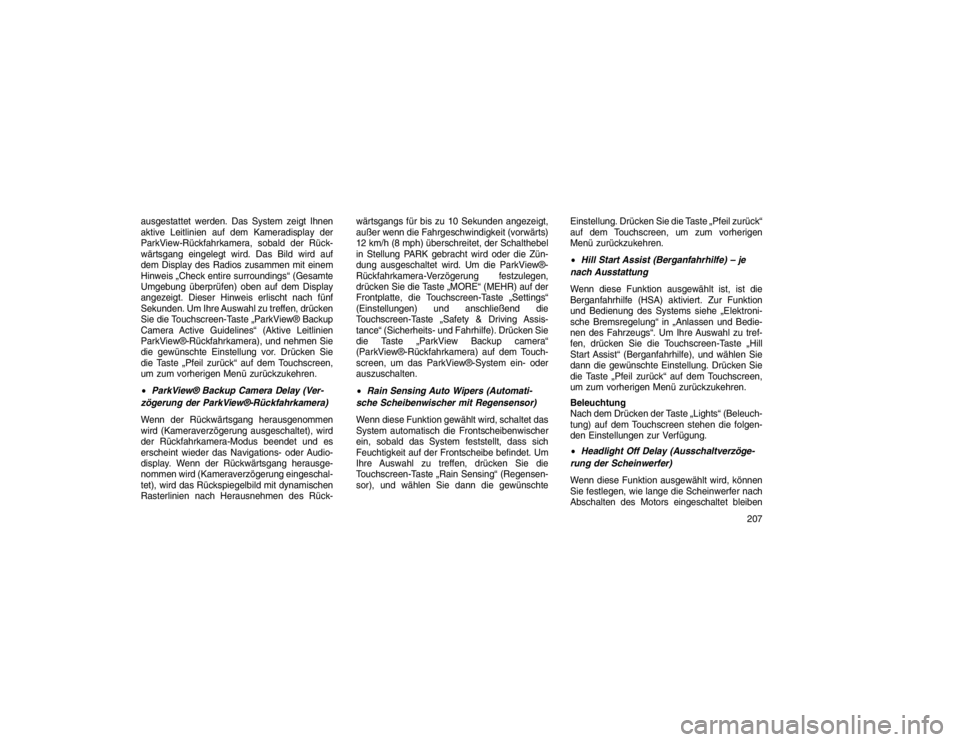
ausgestattet werden. Das System zeigt Ihnen
aktive Leitlinien auf dem Kameradisplay der
ParkView-Rückfahrkamera, sobald der Rück-
wärtsgang eingelegt wird. Das Bild wird auf
dem Display des Radios zusammen mit einem
Hinweis „Check entire surroundings“ (Gesamte
Umgebung überprüfen) oben auf dem Display
angezeigt. Dieser Hinweis erlischt nach fünf
Sekunden. Um Ihre Auswahl zu treffen, drücken
Sie die Touchscreen-Taste „ParkView® Backup
Camera Active Guidelines“ (Aktive Leitlinien
ParkView®-Rückfahrkamera), und nehmen Sie
die gewünschte Einstellung vor. Drücken Sie
die Taste „Pfeil zurück“ auf dem Touchscreen,
um zum vorherigen Menü zurückzukehren.
ParkView® Backup Camera Delay (Ver-
zögerung der
ParkView®-Rückfahrkamera)
Wenn der Rückwärtsgang herausgenommen
wird (Kameraverzögerung ausgeschaltet), wird
der Rückfahrkamera-Modus beendet und es
erscheint wieder das Navigations- oder Audio-
display. Wenn der Rückwärtsgang herausge-
nommen wird (Kameraverzögerung eingeschal-
tet), wird das Rückspiegelbild mit dynamischen
Rasterlinien nach Herausnehmen des Rück- wärtsgangs für bis zu 10 Sekunden angezeigt,
außer wenn die Fahrgeschwindigkeit (vorwärts)
12 km/h (8 mph) überschreitet, der Schalthebel
in Stellung PARK gebracht wird oder die Zün-
dung ausgeschaltet wird. Um die ParkView®-
Rückfahrkamera-Verzögerung festzulegen,
drücken Sie die Taste „MORE“ (MEHR) auf der
Frontplatte, die Touchscreen-Taste „Settings“
(Einstellungen) und anschließend die
Touchscreen-Taste „Safety & Driving Assis-
tance“ (Sicherheits- und Fahrhilfe). Drücken Sie
die Taste „ParkView Backup camera“
(ParkView®-Rückfahrkamera) auf dem Touch-
screen, um das ParkView®-System ein- oder
auszuschalten.
Rain Sensing Auto Wipers (Automati-
sche Scheibenwischer
mit Regensensor)
Wenn diese Funktion gewählt wird, schaltet das
System automatisch die Frontscheibenwischer
ein, sobald das System feststellt, dass sich
Feuchtigkeit auf der Frontscheibe befindet. Um
Ihre Auswahl zu treffen, drücken Sie die
Touchscreen-Taste „Rain Sensing“ (Regensen-
sor), und wählen Sie dann die gewünschte Einstellung. Drücken Sie die Taste „Pfeil zurück“
auf dem Touchscreen, um zum vorherigen
Menü zurückzukehren.
Hill Start Assist (Berganfahrhilfe) – je
nach Ausstattung
W
enn diese Funktion ausgewählt ist, ist die
Berganfahrhilfe (HSA) aktiviert. Zur Funktion
und Bedienung des Systems siehe „Elektroni-
sche Bremsregelung“ in „Anlassen und Bedie-
nen des Fahrzeugs“. Um Ihre Auswahl zu tref-
fen, drücken Sie die Touchscreen-Taste „Hill
Start Assist“ (Berganfahrhilfe), und wählen Sie
dann die gewünschte Einstellung. Drücken Sie
die Taste „Pfeil zurück“ auf dem Touchscreen,
um zum vorherigen Menü zurückzukehren.
Beleuchtung
Nach dem Drücken der Taste „Lights“ (Beleuch-
tung) auf dem Touchscreen stehen die folgen-
den Einstellungen zur Verfügung.
Headlight Off Delay (Ausschaltverzöge-
rung der
Scheinwerfer)
Wenn diese Funktion ausgewählt wird, können
Sie festlegen,
wie lange die Scheinwerfer nach
Abschalten des Motors eingeschaltet bleiben
207
Page 221 of 500

Units (Maßeinheiten)
In diesem Display können die Maßeinheiten
des Infodisplays (DID), Kilometerzählers und
Navigationssystems (je nach Ausstattung) zwi-
schen US- und metrischen Einheiten umge-
schaltet werden. Drücken Sie „US“ oder „Met-
ric“ (Metrisch), bis durch ein Häkchen neben der
Einstellung angezeigt wird, dass diese ausge-
wählt wurde. Drücken Sie die Taste „Pfeil zu-
rück“ auf dem Touchscreen, um zum vorherigen
Menü zurückzukehren.
Voice Response Length (Länge von
Sprachantworten)
In diesem Display können Sie die Länge der
Sprachantworten ändern.
Um die Länge der
Sprachantworten zu ändern, drücken Sie die
Taste „Brief“ (Kurz) oder „Detailed“ (Detailliert)
auf dem Touchscreen, bis durch ein Häkchen
neben der Einstellung angezeigt wird, dass
diese ausgewählt wurde. Drücken Sie die Taste
„Pfeil zurück“ auf dem Touchscreen, um zum
vorherigen Menü zurückzukehren.
Touchscreen Beep (Signalton Touch-
screen)
In diesem Display können Sie wählen, ob beim
Drücken einer
Taste auf dem Touchscreen ein
Signalton ertönt. Drücken Sie die Taste „Touch-
screen Beep“ (Signalton Touchscreen) auf dem
Touchscreen, bis durch ein Häkchen neben der
Einstellung angezeigt wird, dass diese ausge-
wählt wurde. Drücken Sie die Taste „Pfeil zu-
rück“ auf dem Touchscreen, um zum vorherigen
Menü zurückzukehren.
Control Screen Time-Out (Display-
Zeitsperre)
In diesem Display können Sie eine Display-
Zeitsperre aktivieren
oder deaktivieren. Um
diese Funktion zu aktivieren, drücken Sie die
Taste „Controls Screen Time-Out“ (Display-
Zeitsperre) auf dem Touchscreen, bis durch ein
Häkchen neben der Einstellung angezeigt wird,
dass diese ausgewählt wurde. Drücken Sie die
Taste „Pfeil zurück“ auf dem Touchscreen, um
zum vorherigen Menü zurückzukehren.
Navigation Turn-By-Turn in Cluster (Na-
vigation mit
Detailanzeige im Kombiinstru-
ment) – je nach Ausstattung
Um diese Funktion zu aktivieren, drücken Sie
die T aste „Navigation Turn-By-Turn in Cluster“
(Navigation mit Detailanzeige im Kombiinstru-
ment) auf dem Touchscreen, bis durch ein Häk-
chen neben der Einstellung angezeigt wird,
dass diese ausgewählt wurde. Drücken Sie die
Taste „Pfeil zurück“ auf dem Touchscreen, um
zum vorherigen Menü zurückzukehren.
Set Theme (Schema auswählen)
Mit dieser Funktion können Sie ein Farbschema
für das
Display auswählen. Mit dem Farb-
schema werden die Hintergrundfarbe, die Her-
vorhebungsfarbe und die Tastenfarbe des Dis-
plays festgelegt.
Uhr
Nach dem Drücken der Taste „Clock“ (Uhr) auf
dem Touchscreen stehen die folgenden Einstel-
lungen zur Verfügung.
217
Page 225 of 500

Umgebung überprüfen) oben auf dem Display
angezeigt. Dieser Hinweis erlischt nach fünf
Sekunden. Um diese Funktion zu aktivieren,
berühren Sie die Taste „ParkView® Backup
Camera Active Guidelines“ (Aktive Leitlinien
ParkView®-Rückfahrkamera) auf dem Touch-
screen, bis durch ein Häkchen neben der Ein-
stellung angezeigt wird, dass diese ausgewählt
wurde. Drücken Sie die Taste „Pfeil zurück“ auf
dem Touchscreen, um zum vorherigen Menü
zurückzukehren.
ParkView® Backup Camera Delay (Ver-
zögerung der
ParkView®-Rückfahrkamera)
Wenn der Rückwärtsgang herausgenommen
wird (Kameraverzögerung ausgeschaltet), wird
der Rückfahrkamera-Modus beendet und es
erscheint wieder das Navigations- oder Audio-
display. Wenn der Rückwärtsgang herausge-
nommen wird (Kameraverzögerung eingeschal-
tet), wird das Rückspiegelbild mit dynamischen
Rasterlinien nach Herausnehmen des Rück-
wärtsgangs für bis zu 10 Sekunden angezeigt,
außer wenn die Fahrgeschwindigkeit (vorwärts)
8 mph (12 km/h) überschreitet, der Schalthebel
in Stellung PARK gebracht wird oder die Zün- dung ausgeschaltet wird. Um die ParkView®-
Rückfahrkamera-Verzögerung festzulegen,
drücken Sie die Taste „Controls“ (Bedienele-
mente) auf dem Touchscreen, die Taste „Set-
tings“ (Einstellungen) auf dem Touchscreen und
dann die Taste „Safety & Driving Assistance“
(Sicherheits- und Fahrhilfe) auf dem Touch-
screen. Drücken Sie die Taste „ParkView
Backup camera“ (ParkView®-Rückfahrkamera)
auf dem Touchscreen, um das ParkView®-
System ein- oder auszuschalten.
Rain Sensing Auto Wipers (Automati-
sche Scheibenwischer
mit Regensensor)
Wenn diese Funktion gewählt wird, schaltet das
System automatisch die Frontscheibenwischer
ein, sobald das System feststellt, dass sich
Feuchtigkeit auf der Frontscheibe befindet. Um
diese Funktion zu aktivieren, drücken Sie die
Taste „Rain Sensing“ (Automatische Scheiben-
wischer mit Regensensor) auf dem Touch-
screen, bis durch ein Häkchen neben der Ein-
stellung angezeigt wird, dass diese ausgewählt
wurde. Drücken Sie die Taste „Pfeil zurück“ auf
dem Touchscreen, um zum vorherigen Menü
zurückzukehren.
Hill Start Assist (Berganfahrhilfe) – je
nach Ausstattung
W
enn diese Funktion ausgewählt ist, ist die
Berganfahrhilfe (HSA) aktiviert. Zur Funktion
und Bedienung des Systems siehe „Elektroni-
sche Bremsregelung“ in „Anlassen und Bedie-
nen des Fahrzeugs“. Um diese Funktion zu
aktivieren, drücken Sie die Taste „Hill Start
Assist“ (Berganfahrhilfe) auf dem Touchscreen,
bis durch ein Häkchen neben der Einstellung
angezeigt wird, dass diese ausgewählt wurde.
Drücken Sie die Taste „Pfeil zurück“ auf dem
Touchscreen, um zum vorherigen Menü
zurückzukehren.
Beleuchtung
Nach dem Drücken der Taste „Lights“ (Beleuch-
tung) auf dem Touchscreen stehen die folgen-
den Einstellungen zur Verfügung.
Headlight Off Delay (Ausschaltverzöge-
rung der
Scheinwerfer)
Wenn diese Funktion ausgewählt wird, können
Sie festlegen,
wie lange die Scheinwerfer nach
Abschalten des Motors eingeschaltet bleiben
sollen. Um die Einstellung für „Headlights Off
221
Page 258 of 500
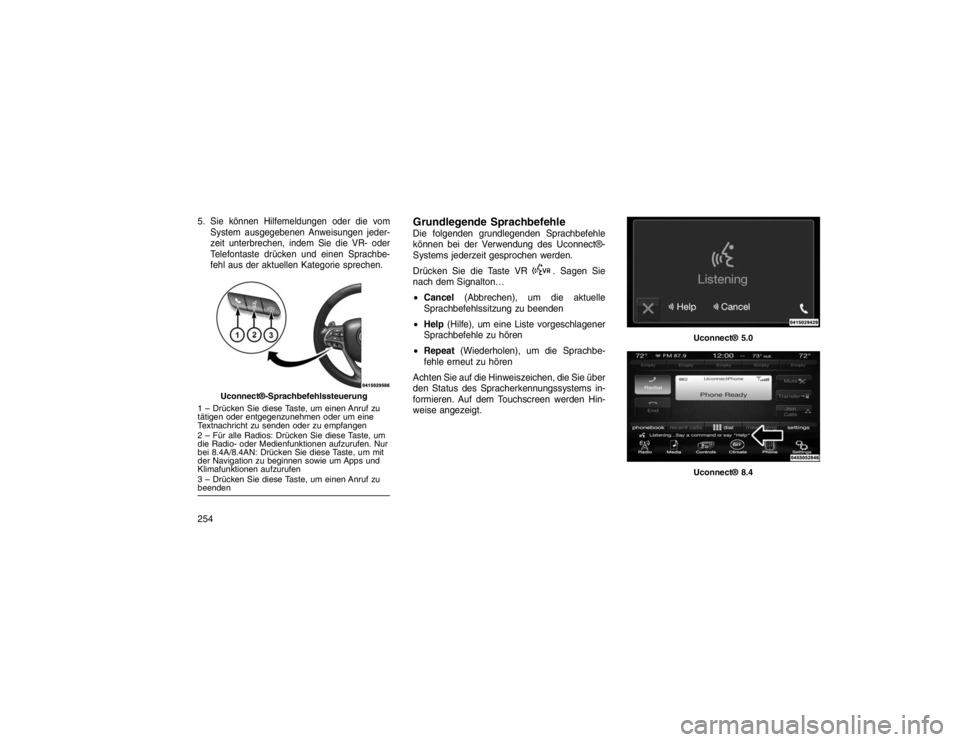
5.
Sie können Hilfemeldungen oder die vom
System ausgegebenen Anweisungen jeder-
zeit unterbrechen, indem Sie die VR- oder
Telefontaste drücken und einen Sprachbe-
fehl aus der aktuellen Kategorie sprechen.
Grundlegende SprachbefehleDie folgenden grundlegenden Sprachbefehle
können bei der Verwendung des Uconnect®-
Systems jederzeit gesprochen werden.
Drücken Sie die Taste VR
. Sagen Sie
nach dem Signalton…
Cancel (Abbrechen), um die aktuelle
Sprachbefehlssitzung zu beenden
Help (Hilfe), um eine Liste vorgeschlagener
Sprachbefehle zu hören
Repeat (Wiederholen), um die Sprachbe-
fehle erneut zu hören
Achten Sie auf die Hinweiszeichen, die Sie über
den Status des Spracherkennungssystems in-
formieren. Auf dem Touchscreen werden Hin-
weise angezeigt.
Uconnect®-Sprachbefehlssteuerung
1 – Drücken Sie diese Taste, um einen Anruf zu
tätigen oder entgegenzunehmen oder um eine
Textnachricht zu senden oder zu empfangen
2 – Für alle Radios: Drücken Sie diese Taste, um
die Radio- oder Medienfunktionen aufzurufen. Nur
bei 8.4A/8.4AN: Drücken Sie diese Taste, um mit
der Navigation zu beginnen sowie um Apps und
Klimafunktionen aufzurufen
3 – Drücken Sie diese Taste, um einen Anruf zu
beenden
Uconnect® 5.0Uconnect® 8.4
254
Page 261 of 500

Klimaanlage (8.4A/8.4AN)Zu heiß? Zu kalt? Stellen Sie die Fahrzeugtem-
peraturen mit der Freisprecheinrichtung ein,
damit alle Insassen bequem reisen, ohne dass
Sie die Fahrt unterbrechen müssen. (Wenn das
Fahrzeug mit Klimaregelung ausgestattet ist.)
Drücken Sie die Taste VR
. Sagen Sie
nach dem Signalton einen der folgenden
Sprachbefehle:
Set temperature to 70degrees (Temperatur
auf 21 Grad stellen)
Set driver temperature to 70degrees
(Temperatur Fahrer auf 21 Grad stellen)
Set passenger temperature to 70degrees
(Temperatur Beifahrer auf 21 Grad stellen)
TIPP: Die Sprachbefehle für die Klimaregelung
können nur verwendet werden, um die Tempe-
raturen im Innenraum des Fahrzeugs einzustel-
len. Sprachbefehle funktionieren nicht zur Ein-
stellung der Sitz- oder Lenkradheizung (je nach
Ausstattung).
Navigation (8.4A/8.4AN)Mit der Uconnect®-Navigationsfunktion können
Sie Zeit sparen und produktiver werden, da Sie
sich punktgenau an den gewünschten Zielort
leiten lassen können. (Navigation ist eine opti-
onale Funktion des Uconnect® 8.4A-Systems.
Wenden Sie sich an Ihren Vertragshändler, um
die Navigation jederzeit aktivieren zu lassen.)
1. Um ein Ziel einzugeben, drücken Sie die Spracherkennungstaste
. Sagen Sie
nach dem Signalton:
Sagen Sie beim Uconnect®-System 8.4A:
„Enter state“ (Eingabestatus).
Uconnect® 5.0 PhoneUconnect® 8.4 Phone
Uconnect 8.4-Klimaanlage
257
Page 262 of 500
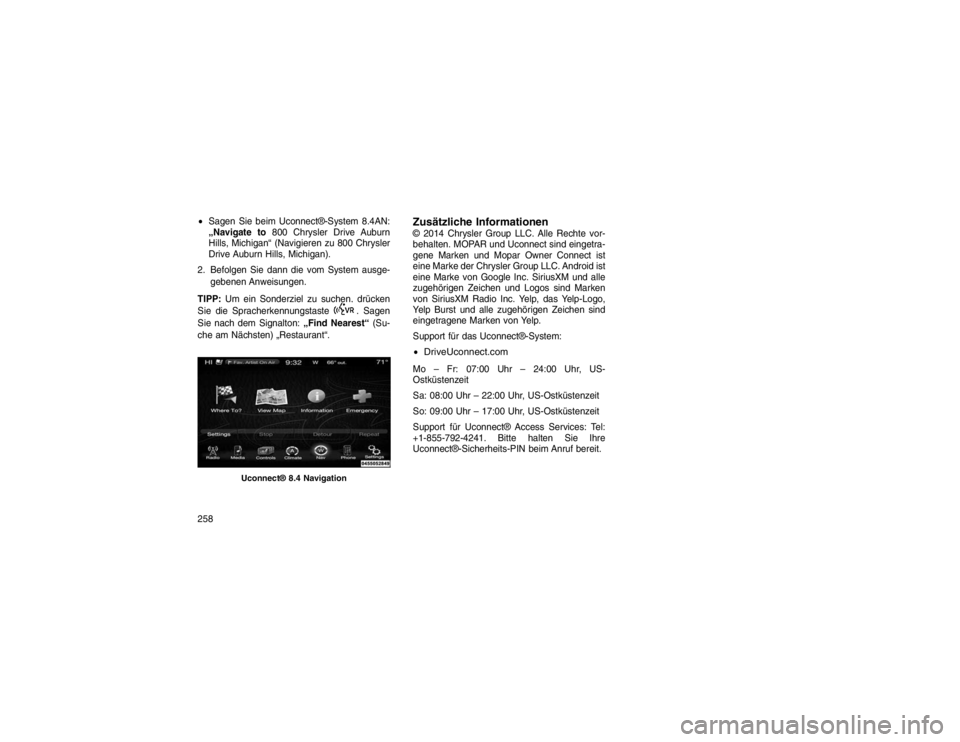
Sagen Sie beim Uconnect®-System 8.4AN:
„Navigate to 800 Chrysler Drive Auburn
Hills, Michigan“ (Navigieren zu 800 Chrysler
Drive Auburn Hills, Michigan).
2. Befolgen Sie dann die vom System ausge- gebenen Anweisungen.
TIPP: Um ein Sonderziel zu suchen, drücken
Sie die Spracherkennungstaste
. Sagen
Sie nach dem Signalton: „Find Nearest“(Su-
che am Nächsten) „Restaurant“.
Zusätzliche Informationen© 2014 Chrysler Group LLC. Alle Rechte vor-
behalten. MOPAR und Uconnect sind eingetra-
gene Marken und Mopar Owner Connect ist
eine Marke der Chrysler Group LLC. Android ist
eine Marke von Google Inc. SiriusXM und alle
zugehörigen Zeichen und Logos sind Marken
von SiriusXM Radio Inc. Yelp, das Yelp-Logo,
Yelp Burst und alle zugehörigen Zeichen sind
eingetragene Marken von Yelp.
Support für das Uconnect®-System:
DriveUconnect.comMo – Fr: 07:00 Uhr – 24:00 Uhr, US-
Ostküstenzeit
Sa: 08:00 Uhr – 22:00 Uhr, US-Ostküstenzeit
So: 09:00 Uhr – 17:00 Uhr, US-Ostküstenzeit
Support für Uconnect® Access Services: Tel:
+1-855-792-4241. Bitte halten Sie Ihre
Uconnect®-Sicherheits-PIN beim Anruf bereit.
Uconnect® 8.4 Navigation
258